您好,登录后才能下订单哦!
这篇文章主要介绍了删除pdf文档中某一页的方法,具有一定借鉴价值,感兴趣的朋友可以参考下,希望大家阅读完这篇文章之后大有收获,下面让小编带着大家一起了解一下。
删除pdf文档中的某一页的方法:首先打开WPS2019;然后选择并打开要进行删除某一页的的PDF文件;接着在功能栏里找到并选择“编辑”选项;最后找到并选择“删除当前所选页”即可。
首先打开电脑,在桌面上找到并打开WPS2019,然后选择并打开我们要进行删除某一页的的PDF文件。如图所示:

然后,在打开的的PDF文件的最上方功能栏里找到并选择“编辑”选项,接着会看到新的功能,然后再点击“删除页面”。如图所示:
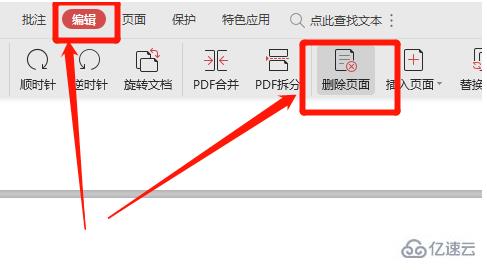
接下来,会弹出新的菜单,现在我们就可以选择“删除当前所选页”,然后再点击“确定”。如图所示:
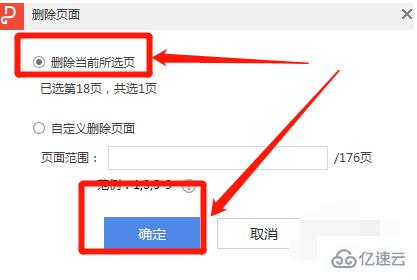
或者,我们可以选择“自定义删除页面”,然后输入想要删除的页码范围并确定。如果要删除多个页面,也可以使用“自定义删除页面”。如图所示:
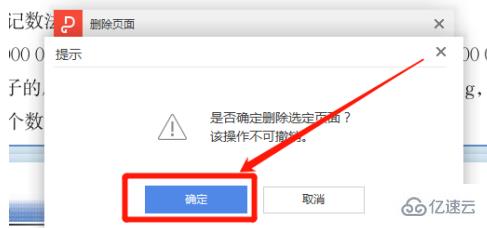
感谢你能够认真阅读完这篇文章,希望小编分享的“删除pdf文档中某一页的方法”这篇文章对大家有帮助,同时也希望大家多多支持亿速云,关注亿速云行业资讯频道,更多相关知识等着你来学习!
免责声明:本站发布的内容(图片、视频和文字)以原创、转载和分享为主,文章观点不代表本网站立场,如果涉及侵权请联系站长邮箱:is@yisu.com进行举报,并提供相关证据,一经查实,将立刻删除涉嫌侵权内容。